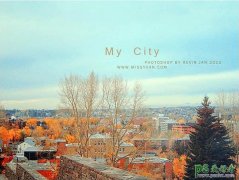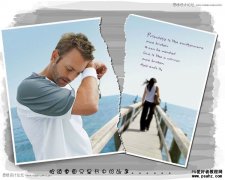当前位置:PS爱好者教程网主页 > PS照片处理 > 教程
PS人像后期教程:给儿童艺术摄影图片制作出渐变漏光效果(4)
时间:2015-04-30 16:03 来源:PS人像后期教程 作者:渐变漏光效果 阅读:次
6、同样新建图层,然后用软笔刷。设置颜色为#f38a8a,在图片的右上角画出光点,设置图层的混合模式为强光,不透明度为100%。
图10
图11
7、再新建图层,用软笔刷。设置颜色为#598926,在图片的左上角画出光点,设置图层的混合模式为柔光,不透明度为100%。这样图片的色彩就会丰富起来。
图12
图13
最新教程
推荐教程